-
Phần mềm anti-rootkit Malwarebytes – Loại bỏ Rootkit độc hại - September 25, 2015
-
Hướng dẫn cách sử dụng Microsoft Word phần 2 - September 25, 2015
-
Hướng dẫn cách sử dụng Microsoft Word phần 1 - September 24, 2015
-
Quản lý Group , Organizatonal Unit trên Active Directory - September 12, 2015
-
McAfee Multi Device Security bảo vệ tất cả các thiết bị của bạn - September 7, 2015
-
Những lưu ý khi chọn mua màn hình LCD - September 6, 2015
-
Quản trị Google Chrome bằng Group Policy Object (GPO) trên Domain Controller - September 5, 2015
-
Phần mềm phòng tránh keylogger Zemana AntiLogger Free - September 5, 2015
-
Quản trị Active Directory : Tạo và Quản lý User - September 4, 2015
-
Phần mềm khôi phục dữ liệu miễn phí MiniTool Power Data Recovery Free - September 3, 2015
Cách sử dụng outlook 2007 cơ bản|Hướng dẫn sử dụng outlook 2007 full ( phần 1)
Hoclamit.com xin hướng dẫn các bạn cách sử dụng outlook 2007 đầy đủ , từ cách cài đặt đến việc sử dụng và sửa lỗi như thế nào . Mỗi bài hoclamit điều demo cách làm bằng clip cho các bạn dễ hiểu hơn . Mục đích của hoclamit muốn các bạn là IT luôn và không cần và làm phiền máy anh IT nhà minh chơi game nữa…
Đùa vui thôi bắt đầu nhé.
Phần 1 : Cài đặt và cấu hình Outlook 2007 đối với người lần sử dụng đầu tiên.
Bước 1: Cài đặt outlook 2007
Download setup từ Microsoft hoặc Bạn có thể liên hệ mail hoclamit2014@gmail.com hoclamit sẻ cho bạn link download .Ngoài ra bạn có thể nhờ hoclamit setup online thông quan TeamViewer | Download TeamViewer | Bài cách sử dụng TeamViewer
Bước 2 : khởi động outlook 2007
Sau khi đã setup xong thì khởi động phần mền như hình bên dưới bạn nhé .
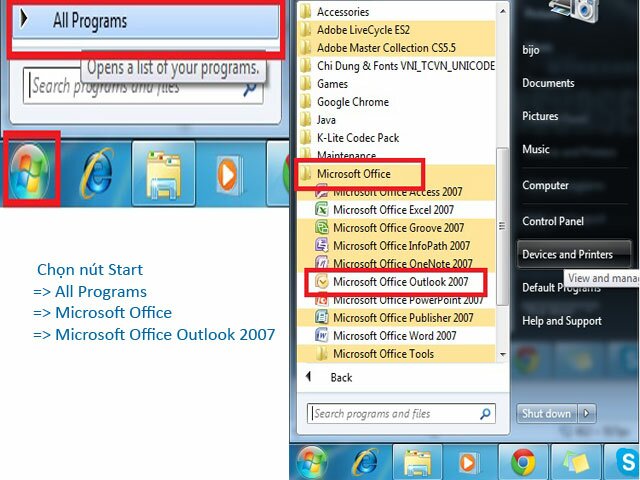
Bước 3 cấu hình outlook 2007 bằng hình ảnh.
Các bạn làm theo từ 1 đế 10 nhé chọn từng tự các con số mình ghi trên hình bên dưới ,mình làm hình ảnh trên mong các bạn tự có thể cấu hình outlook 2007 mà không cần sự giúp đỡ của các bạn IT
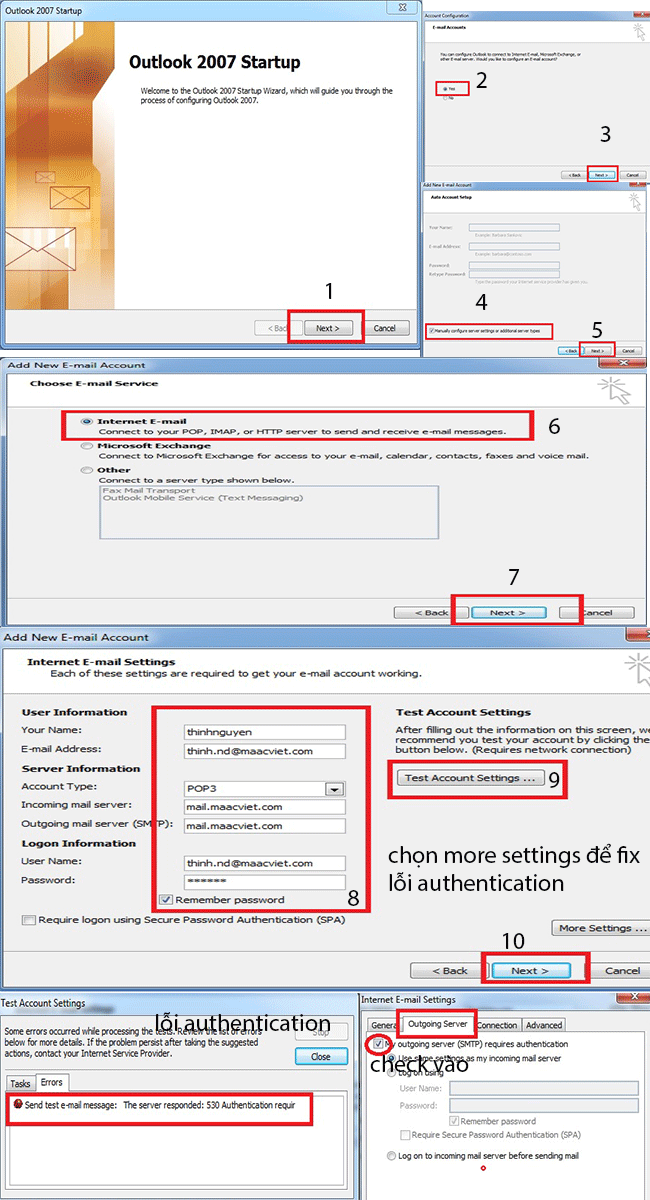
Lưu ý :
ở số 8 mình xin giải thích rỏ hơn như sau:
- Your name: cái này sẻ hiện lên khi người nhận mail check mail bạn có thể ghi như thế nào cũng được nhé.
- Email Address : là địa chỉ mail bạn
- Server Information : Account type thường là POP3 để tránh tình trạng mail server full, máy ông quản trị mail server không thích điều này
- Incoming và outgoing thường là dạng mail.tên miền công ty
- Chọn user nhập vào ( nhờ gi luôn phần đuôi @ tên miền công ty, password đăng nhập
ở số 9 bạn sẻ gặp 1 rắc rối nhỏ đó là lỗi authentication , không sao bạn vào more settings vào tab outgoing server check vào my outgoing server …. là ok thôi
Vậy là bạn có thể check mail được rồi … và đợi thêm hướng dẫn sử dụng outlook 2007 phần 2 nhé, sẻ nhanh thôi bạn
ThinhNguyen
Summary
Reviewer
Bijo
Review Date
Reviewed Item
Cách sử dụng outlook 2007 cơ bản
Author Rating










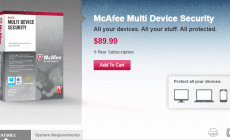











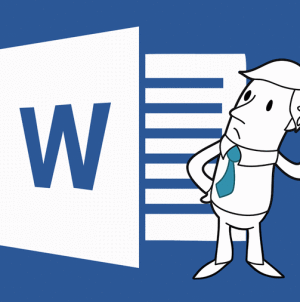


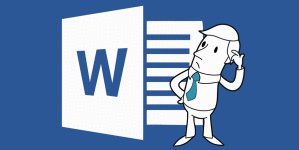

One Trackback for this Post.
[…] ! các Bạn sau phần 1 lần trước mình đã giới thiệu cho các bạn cách Cài đặt và cấu hình Outlook 2007 đối với người lần sử dụng đầu tiên. Không biết phần 1 có sai sót và có gì đó làm các bạn không hiểu ? rất mong […]